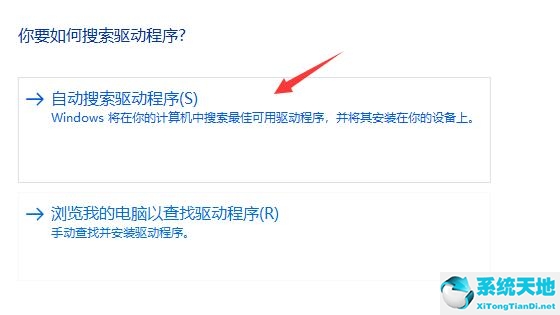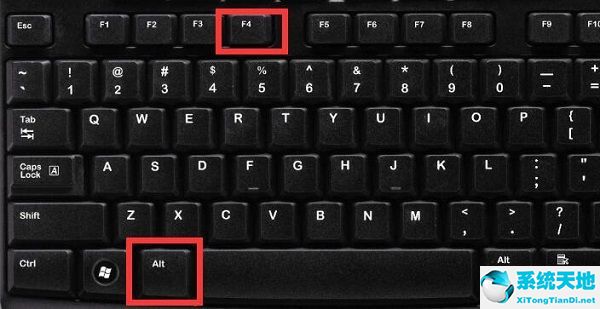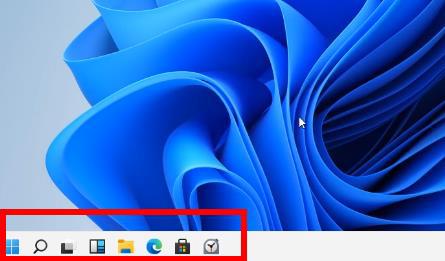由于Win11系统还在测试阶段,很多游戏可能会有一些影响。比如玩LoL的时候提示不能初始化图形设备。遇到这个问题你该怎么办?让我们来看看边肖的解决方案。

解决Win11玩lol时无法初始化图形设备的问题。
方法1:兼容性
1.先按键盘快捷键“win r”调出操作,然后输入“gpedit.msc”回车确认。
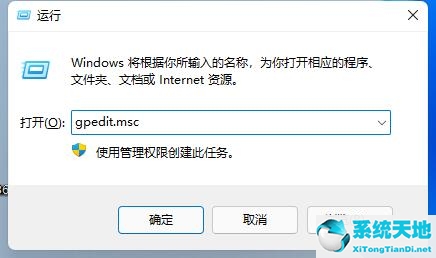
2.打开组策略编辑器,输入“管理模板”,然后输入“Windows组件”。
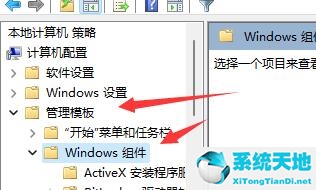
3.然后找到“应用兼容”,双击打开“关闭程序兼容助手”。
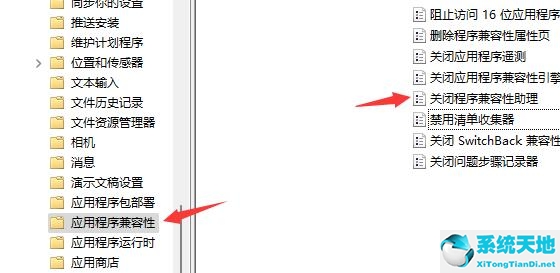
4.打开后勾选“启用”,然后点击下面的“确定”,解决图形设备因兼容性问题无法初始化的问题。
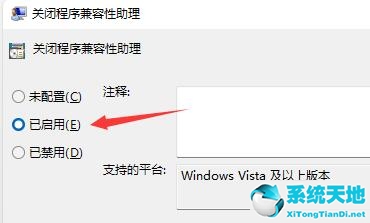
方法2:显卡驱动
1.首先,右键单击桌面开始菜单,打开右键菜单。
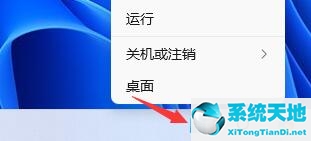
2.然后找到并打开顶部的设备管理器。
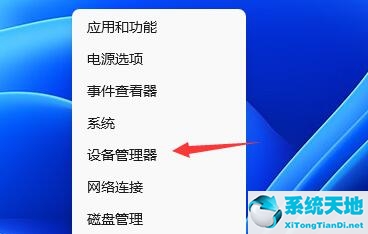
3.然后展开显示适配器,右键单击设备并选择更新驱动程序。

4.最后选择“自动搜索驱动”,安装搜索到的驱动,解决由于驱动导致的图形设备无法初始化的问题。